引言
Windows 10作为微软的旗舰操作系统,自发布以来就受到了广大用户的热烈欢迎。为了确保系统的稳定性和安全性,定期更新系统是必不可少的。本文将详细讲解如何手动更新Win10系统,帮助用户避免依赖第三方工具,自主完成系统升级。
更新前的准备工作
1. 备份重要数据
在开始更新之前,首先需要备份电脑中的重要数据。这包括文档、照片、视频等文件。可以通过以下几种方式进行备份:
复制到外部存储设备(如U盘、移动硬盘)
使用云存储服务(如OneDrive、Dropbox等)
2. 检查硬件和软件兼容性
在升级Win10之前,需要确保电脑的硬件和已安装软件与新系统兼容。可以通过以下方式进行兼容性检查:
访问微软官网,下载并运行“Windows 10 升级助手”工具。
工具会列出可能与新系统不兼容的硬件或软件,以便提前做好准备。
3. 更新驱动程序
确保电脑的驱动程序是最新的,可以提高系统稳定性和性能。可以通过以下方式更新驱动程序:
访问电脑制造商的官方网站下载最新的驱动程序。
使用驱动程序更新软件自动下载并安装最新驱动程序。
手动更新Win10系统的步骤
1. 检查系统更新
打开“设置”应用,点击“更新与安全”。
在“Windows Update”下,点击“检查更新”。
2. 下载更新
如果检测到可用更新,系统会自动下载。
下载完成后,系统会提示重启电脑以完成更新。
3. 重启电脑
根据系统提示重启电脑。
重启后,系统会自动安装更新。
4. 检查更新状态
在更新过程中,可以通过“设置”应用中的“更新与安全”查看更新状态。
5. 完成更新
更新完成后,电脑会自动重启。
重启后,系统版本将升级到最新版本。
遇到问题的处理
1. 更新失败
如果更新失败,可以尝试以下方法:
清除更新缓存:关闭Windows Update服务,删除C:WindowsSoftwareDistributionDownload中的所有文件。
检查网络连接:确保网络连接稳定。
重置Windows Update组件:运行命令wusa /uninstall /kb:3102810,然后运行wusa /install /kb:3102810。
2. 系统不稳定
如果更新后系统不稳定,可以尝试以下方法:
恢复到更新前的系统版本。
检查硬件兼容性。
总结
通过以上步骤,用户可以手动完成Win10系统的更新。在更新过程中,注意备份重要数据和检查兼容性,以确保更新过程顺利。同时,了解遇到问题的处理方法,可以更好地应对可能出现的问题。